Neste tutorial, você aprenderá como formatar completamente o seu Motorola Moto E40 através de dois métodos: utilizando os botões físicos do aparelho para acessar o modo de recuperação ou através das configurações do sistema. Essa operação apagará todos os dados do seu celular, então faça um backup antes de prosseguir.
O que fazer antes de iniciar a formatação do Motorola Moto E40?
Antes de formatar (hard reset) o seu Motorola Moto E40, é essencial tomar algumas medidas para proteger seus dados. Aqui estão as etapas recomendadas:
- Faça backup de fotos, vídeos, contatos e outros arquivos importantes em um serviço de armazenamento na nuvem (como o Google Drive) ou transfira-os para um computador.
- Anote informações importantes, como senhas de contas, senhas de Wi-Fi e configurações personalizadas, para facilitar a reconfiguração do dispositivo após a formatação.
- Remova a conta Google e a conta Samsung para evitar problemas de sincronização e desvinculação do dispositivo.
- Verifique se a bateria do dispositivo está carregada, idealmente acima de 50%, para evitar que ele desligue durante o processo de formatação.
- Para proteger suas informações pessoais, retire o cartão SIM e o cartão de memória antes de iniciar a formatação.
Atenção! Este procedimento apagará todos dados do seu celular e não haverá como recuperar depois.
Como formatar o Motorola Moto E40 através do modo de recuperação?
Passo 1: Desligue o seu Motorola Moto E40. Feito isso, pressione e segure o botão Assistente, botão de Volume Menos e botão Liga / Desliga, todos ao mesmo tempo.
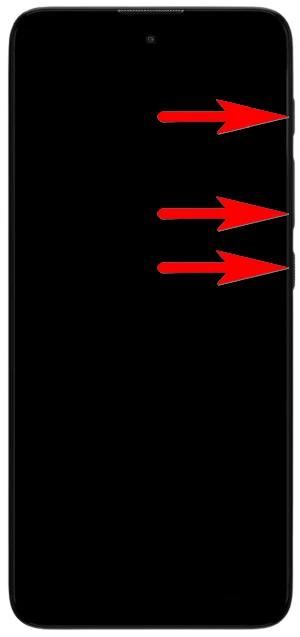
Passo 2: Quando o celular vibrar e aparecer a logomarca, solte apenas o botão Liga / Desliga e continue pressionado os outros 2 botões até entrar no menu do Android Recovery.
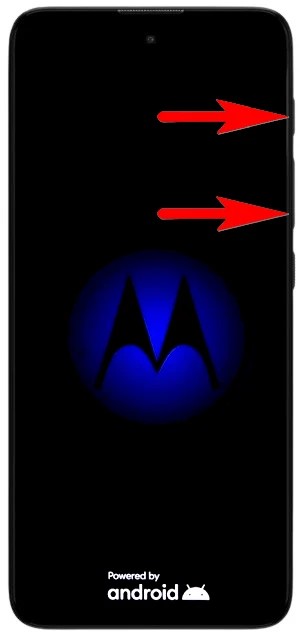
Passo 3: No menu Android Recovery, selecione com o botão de Volume Menos a opção “Wipe data/factory reset”. Em seguida, pressione o botão Liga / Desliga para confirmar.

Passo 4: Na tela seguinte, selecione no menu a opção “Factory data reset”. Depois pressione o botão Liga / Desliga para confirmar.
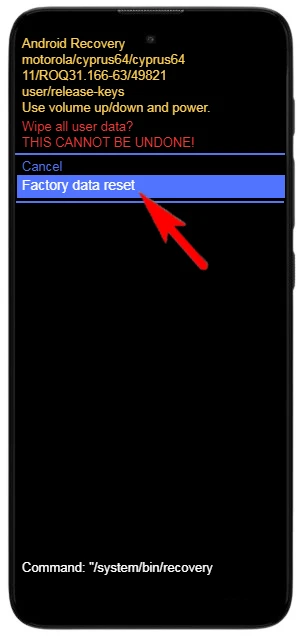
Passo 5: Para concluir, selecione a opção “Reboot system now” e confirme com o botão Liga / Desliga.

Passo 6: O celular vai reinicializar para concluir a formatação. Aguarde terminar o processo e depois configure o aparelho seguindo as instruções a partir da tela bem-vindo.
Como formatar o Motorola Moto E40 pelas configurações?
Passo 1: Acesse a página “Configurações” do celular.
Passo 2: Em seguida, toque na opção “Sistema”.
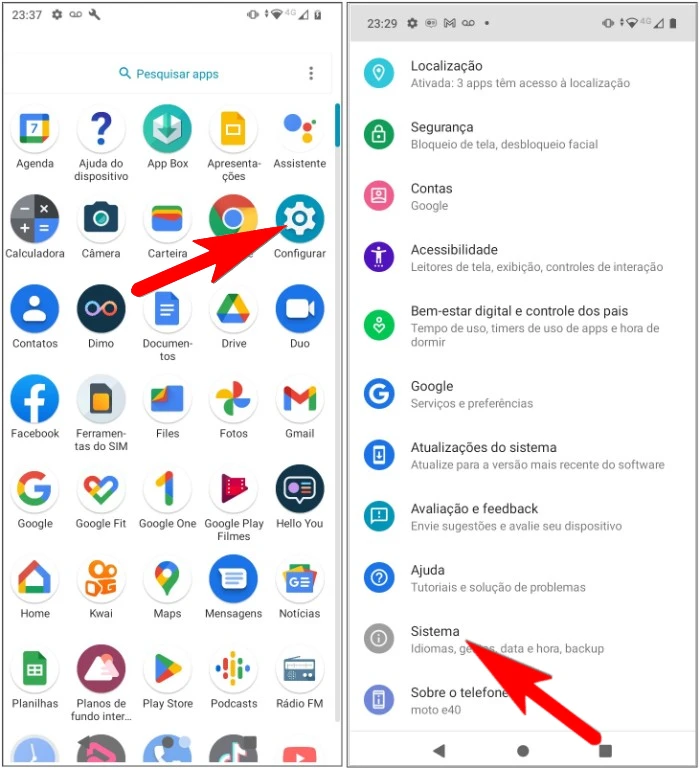
Passo 3: Na próxima tela, toque na opção “Avançado” para expandir o menu.
Passo 4: Feito isso, toque em “Opções de redefinição”.

Passo 5: Agora, selecione a opção “Apagar todos os dados (redefinição de fábrica)”.
Passo 6: Na tela seguinte, leia com atenção o que será apagado do seu aparelho. Em seguida, toque em “Apagar todos os dados”.

Passo 7: Por fim, toque novamente na opção “Apagar todos os dados”. Aguarde o seu Moto E40 reiniciar e depois configure-o seguindo as instruções na tela.
O que fazer após formatar o seu Motorola Moto E40?
Após formatar o seu Motorola Moto E40, siga estes passos para configurar e usar seu dispositivo:
- Configuração inicial: siga as instruções na tela para configurar a linguagem, conectar-se a uma rede Wi-Fi e fazer login na sua conta Google.
- Restaurar dados: se você fez um backup anteriormente, restaure seus dados e aplicativos a partir da nuvem ou do Google Drive.
- Configurações e aplicativos: reinstale aplicativos necessários e ajuste as configurações do sistema conforme suas preferências.
- Atualizações: verifique se há atualizações do sistema e dos aplicativos para garantir que seu dispositivo esteja atualizado.
- Segurança: configure opções de segurança, como PIN, padrão ou biometria, para proteger seu dispositivo.
Com este tutorial, você corrigiu problemas e preparou seu Motorola Moto E40 para um desempenho ótimo.










